Cách định dạng số trong SPSS là một kỹ năng quan trọng mà bất kỳ ai làm việc với dữ liệu trong SPSS đều cần nắm vững. Việc định dạng số một cách phù hợp không chỉ giúp dữ liệu trở nên dễ đọc, dễ hiểu hơn mà còn ảnh hưởng đến cách SPSS xử lý và phân tích dữ liệu. Hãy cùng tìm hiểu trong bài viết này nhé!
1. Tại sao cần định dạng số trong SPSS?
Việc định dạng số trong SPSS đóng vai trò quan trọng trong việc đảm bảo tính chính xác, rõ ràng và hiệu quả của quá trình phân tích dữ liệu.
1.1. Tăng khả năng đọc hiểu dữ liệu
Khi làm việc với một tập dữ liệu lớn, việc nhìn vào những con số thô, không được định dạng có thể khiến bạn cảm thấy rối mắt và khó hiểu. Định dạng số trong SPSS cho phép bạn điều chỉnh kiểu hiển thị của các biến, ví dụ như:

Tại sao cần định dạng số trong SPSS?
- Đổi số tiền từ dạng thập phân sang dạng tiền tệ (ví dụ: 123456.789 sang 123,456.79 VND).
- Chuyển đổi ngày tháng từ dạng số sang dạng ngày tháng (ví dụ: 20231026 sang 26/10/2023).
- Định dạng số liệu thành phần trăm (ví dụ: 0.789 sang 78.9%). Nhờ đó, bạn có thể dễ dàng nhận biết ý nghĩa và nội dung của từng biến, từ đó hiểu rõ hơn về dữ liệu và rút ra các kết luận chính xác.
1.2. Nâng cao tính chính xác của phân tích
Các phép tính và phân tích thống kê trong SPSS thường dựa trên kiểu dữ liệu của biến. Nếu bạn không định dạng số một cách phù hợp, SPSS có thể không thể xử lý dữ liệu một cách chính xác. Ví dụ, nếu bạn đang phân tích dữ liệu về điểm số của học sinh và biến điểm số được định dạng kiểu chuỗi, SPSS sẽ không thể tính toán được điểm trung bình hay độ lệch chuẩn.
1.3. Cải thiện tính chuyên nghiệp của báo cáo
Một báo cáo khoa học hay bài trình bày chuyên nghiệp luôn đòi hỏi sự trình bày rõ ràng và thống nhất. Định dạng số trong SPSS giúp bạn tạo ra các bảng biểu và đồ thị với các con số được trình bày một cách đẹp mắt và chuyên nghiệp.
1.4. Hỗ trợ quá trình ra quyết định
Khi dữ liệu được trình bày một cách trực quan và dễ hiểu, nó sẽ giúp người sử dụng dễ dàng nhận biết các xu hướng, mô hình và mối quan hệ giữa các biến. Điều này hỗ trợ rất nhiều cho quá trình ra quyết định dựa trên dữ liệu.
2. Hướng dẫn cách định dạng số trong SPSS
Quá trình định dạng số trong SPSS khá đơn giản và dễ thực hiện, chỉ cần thực hiện đúng các bước sau đây, bạn có thể kiểm soát và điều chỉnh cách dữ liệu được hiển thị trong tập dữ liệu của mình.
2.1. Bước 1: Mở tập dữ liệu trong SPSS
Bước đầu tiên và quan trọng nhất là mở tập dữ liệu mà bạn muốn định dạng số trong SPSS. Bạn có thể mở file dữ liệu đã lưu trước đó hoặc nhập dữ liệu vào SPSS.
2.2. Bước 2: Chọn biến cần định dạng
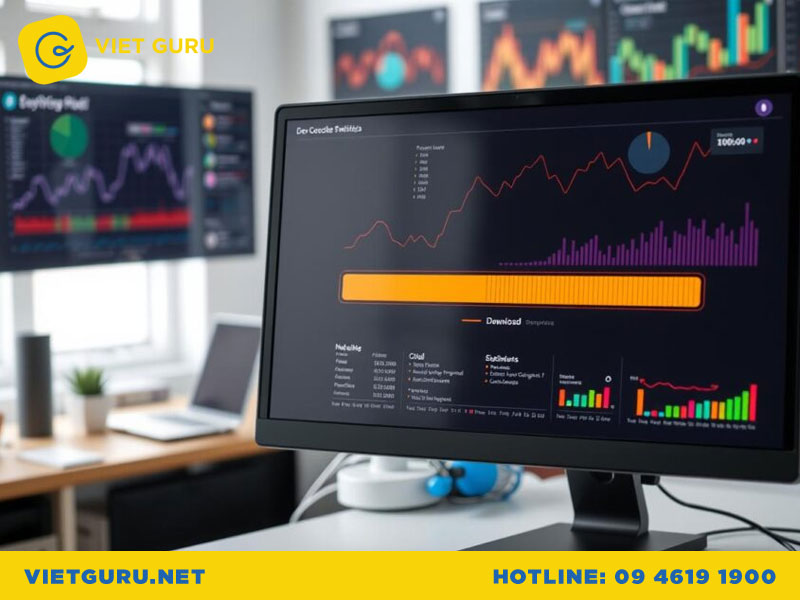
Hướng dẫn cách định dạng số trong SPSS
Sau khi mở tập dữ liệu, bạn cần xác định biến nào cần được định dạng số. SPSS hiển thị dữ liệu dưới dạng hai chế độ: Data View và Variable View. Trong Data View, bạn có thể nhìn thấy các giá trị của biến, trong khi Variable View chứa các thuộc tính của mỗi biến, bao gồm kiểu dữ liệu, nhãn biến, định dạng,…
2.3. Bước 3: Mở hộp thoại Variable View
Để định dạng số cho một biến cụ thể, bạn cần mở hộp thoại Variable View bằng cách click vào tab “Variable View” ở dưới cùng của cửa sổ SPSS. Hộp thoại này hiển thị các đặc tính của từng biến trong tập dữ liệu của bạn, và đây chính là nơi bạn thực hiện các thao tác định dạng số.
2.4. Bước 4: Thay đổi các thuộc tính định dạng
Trong hộp thoại Variable View, bạn sẽ thấy các cột chứa thông tin về từng thuộc tính của biến, chẳng hạn như: Name (tên biến), Type (kiểu dữ liệu), Width (chiều rộng), Decimals (số chữ số thập phân), Label (nhãn biến), Values (giá trị nhãn), Missing (giá trị bị thiếu), Columns (số cột hiển thị), Align (căn lề), Measure (đo lường).
Để định dạng số cho một biến, bạn chú ý đến các cột sau:
- Type: Cột này xác định kiểu dữ liệu của biến. SPSS cung cấp nhiều kiểu dữ liệu khác nhau, từ số nguyên (Numeric), số thực (Numeric), chuỗi ký tự (String), ngày tháng (Date) đến kiểu tiền tệ (Currency),…
- Width: Cột này xác định chiều rộng của ô hiển thị dữ liệu, tức là số ký tự tối đa mà biến có thể chứa.
- Decimals: Cột này xác định số chữ số thập phân được hiển thị. Nếu bạn muốn hiển thị kết quả với 2 chữ số thập phân, bạn đặt giá trị trong cột này là 2.
- Label: Cột này chứa nhãn mô tả cho biến, giúp bạn dễ dàng hiểu ý nghĩa của biến khi phân tích dữ liệu.
- Values: Cột này cho phép bạn gán nhãn cho các giá trị của biến. Chẳng hạn như, nếu biến “Giới tính” có giá trị 1 là Nam và 2 là Nữ, bạn có thể sử dụng cột này để gán nhãn “Nam” cho giá trị 1 và “Nữ” cho giá trị 2.
- Missing: Cột này xác định cách SPSS xử lý các giá trị bị thiếu. Bạn có thể định nghĩa các giá trị cụ thể đại diện cho giá trị bị thiếu.
- Columns: Cột này xác định số cột mà biến được hiển thị trong Data View.
- Align: Cột này cho phép bạn điều chỉnh căn lề hiển thị dữ liệu (căn trái, căn giữa, căn phải).
Ngoài ra, bạn cũng có thể sử dụng các tùy chọn trong menu Format -> Variable Properties để thay đổi một số thuộc tính khác của biến, như kiểu hiển thị tiền tệ, kiểu hiển thị ngày tháng, …
3. Ví dụ thực tế về định dạng số trong SPSS
Để hiểu rõ hơn cách định dạng số trong SPSS, chúng ta cùng xét một ví dụ cụ thể. Giả sử bạn có một tập dữ liệu về thông tin khách hàng, bao gồm các biến như: Mã khách hàng, Họ tên, Ngày sinh, Giới tính, Địa chỉ, Số điện thoại, Doanh thu.
3.1. Định dạng số cho biến “Mã khách hàng”
Biến “Mã khách hàng” là một biến kiểu số nguyên, thường được dùng để phân biệt các khách hàng khác nhau. Bạn có thể định dạng số cho biến này trong SPSS như sau:
- Bước 1: Chọn biến “Mã khách hàng” trong Variable View.
- Bước 2: Kiểm tra Type nếu là “Numeric” (nếu không, hãy đổi sang “Numeric”).
- Bước 3: Đặt Width bằng 10, để đảm bảo có thể chứa mã khách hàng lên đến 10 chữ số.
- Bước 4: Đặt Decimals bằng 0 (vì mã khách hàng không có phần thập phân).
- Bước 5: Đặt Label cho biến (ví dụ: “Mã số khách hàng”).
3.2. Định dạng số cho biến “Ngày sinh”
Biến “Ngày sinh” thường được lưu trữ dưới dạng kiểu Date trong SPSS. Bạn có thể thay đổi cách hiển thị ngày tháng bằng cách:
- Bước 1: Chọn biến “Ngày sinh” trong Variable View.
- Bước 2: Kiểm tra Type nếu là “Date” (nếu không, hãy đổi sang “Date”).
- Bước 3: Thay đổi format (chẳng hạn: DD-MM-YYYY), nếu muốn hiển thị ngày theo kiểu khác.
3.3. Định dạng số cho biến “Doanh thu”
Biến “Doanh thu” là một biến kiểu số thực, thể hiện doanh thu mà mỗi khách hàng tạo ra. Bạn có thể định dạng số cho biến này như sau:
- Bước 1: Chọn biến “Doanh thu” trong Variable View.
- Bước 2: Kiểm tra Type nếu là “Numeric” (nếu không, hãy đổi sang “Numeric”).
- Bước 3: Đặt Width bằng 15, để đảm bảo đủ không gian hiển thị doanh thu lớn.
- Bước 4: Đặt Decimals bằng 2 (để hiển thị doanh thu với 2 chữ số thập phân).
- Bước 5: Đặt Label cho biến (ví dụ: “Tổng doanh thu (VND)”).
Sau khi áp dụng những thay đổi định dạng số này, tập dữ liệu của bạn sẽ được trình bày khoa học, rõ ràng và dễ đọc hơn.
4. Việt Guru nhận chạy xử lý số liệu SPSS uy tín
Trong việc xử lý số liệu SPSS, việc hiểu rõ cách định dạng số trong SPSS là điều cần thiết để đảm bảo tính chính xác và hiệu quả của phân tích. Tuy nhiên, khi đối mặt với các bài toán phức tạp, việc tự mình xử lý số liệu bằng SPSS có thể gặp nhiều khó khăn, đặc biệt đối với những người chưa có kinh nghiệm.

Việt Guru nhận chạy xử lý số liệu SPSS uy tín
Việt Guru là một đơn vị chuyên cung cấp dịch vụ chạy xử lý số liệu SPSS uy tín và chuyên nghiệp. Với đội ngũ chuyên gia SPSS giàu kinh nghiệm, chúng tôi cam kết mang đến cho khách hàng những giải pháp tối ưu nhất, giúp khách hàng:
- Xử lý số liệu SPSS nhanh chóng và chính xác.
- Phân tích số liệu SPSS chuyên nghiệp, khoa học.
- Lựa chọn phương pháp phân tích SPSS phù hợp.
- Giải thích kết quả phân tích SPSS dễ hiểu.
- Hỗ trợ viết báo cáo kết quả SPSS.
Dù bạn đang gặp khó khăn trong bất kỳ giai đoạn nào của việc xử lý số liệu SPSS, hãy liên hệ ngay với chúng tôi để nhận được hỗ trợ kịp thời và hiệu quả.
Thông tin liên hệ:
VietGuru
- Điện thoại: 09 4619 1900
- Email: hotro.vietguru@gmail.com
- Địa chỉ:
Geleximco Building 36 Hoàng Cầu, Đống Đa, Hà Nội
Eden Plaza Số 7 Duy Tân, Hải Châu, Đà Nẵng
Lim Tower 29A Nguyễn Đình Chiểu, Đa Kao, Quận 1, HCM

 18 Tháng mười hai, 2024
18 Tháng mười hai, 2024






